
Singurul lucru mai rău decât datele incorecte din foaia dvs. de calcul lipsesc date. Dacă doriți să numărați numărul de celule necompletate sau goale în Microsoft Excel, vă vom arăta două metode rapide și ușoare.
Folosind o funcție, puteți păstra numărul de celule goale parcat în foaia dvs. În acest fel, dacă modificați datele, acest număr se va ajusta. Dacă preferați să vedeți pur și simplu un rapid Contele de celule goale , puteți utiliza funcția de căutare încorporată a lui Excel. Să aruncăm o privire la ambele.
LEGATE DE: Cum se numără celulele goale sau goale în coloana Google
Numărați celulele goale utilizând o funcție
Funcția de numărare în Microsoft Excel este la îndemână pentru multe scenarii. Deci, cu o variantă a acelei funcții, puteți număra cu ușurință celulele goale. Funcția este contabilă și iată cum să o utilizați.
Notă:
În timp ce funcția de numărătoare în coloana Google ignoră celulele care sunt goale (conținând un șir gol,
"
), Versiunea Excel a funcției nu face această distincție. Astfel, numărătoarea va returna un număr de celule goale și goale.
Selectați celula în care doriți să introduceți funcția. Aceasta este aceeași celulă care va afișa numărul de celule goale. Introduceți următoarea formulă în celulă, înlocuind intervalul de celule cu propria dvs. și apăsați Enter.
= Countblank (B2: F12)
Apoi, trebuie să vedeți numărul de celule goale din intervalul pe care l-ați selectat pentru formula.
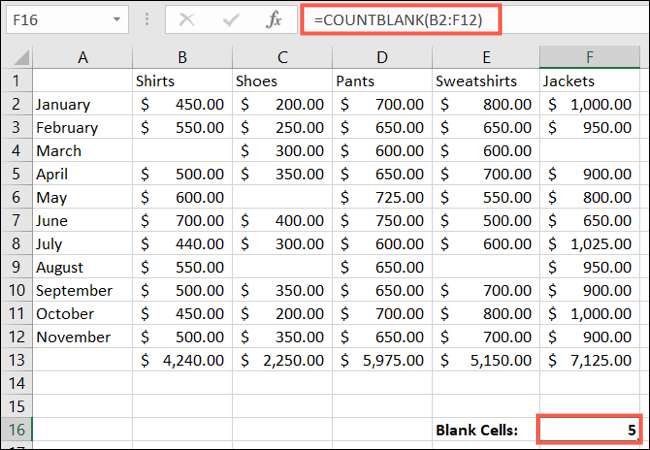
Dacă doriți să reglați intervalul de celule, acesta este, de asemenea, simplu. Faceți clic pe celula care conține funcția, mergeți până la bara de formula și plasați cursorul în intervalul de celule. Puteți schimba manual referințele celulelor în intervalul sau trageți sau ieșiți pe caseta albastră. Apoi, apăsați Enter.
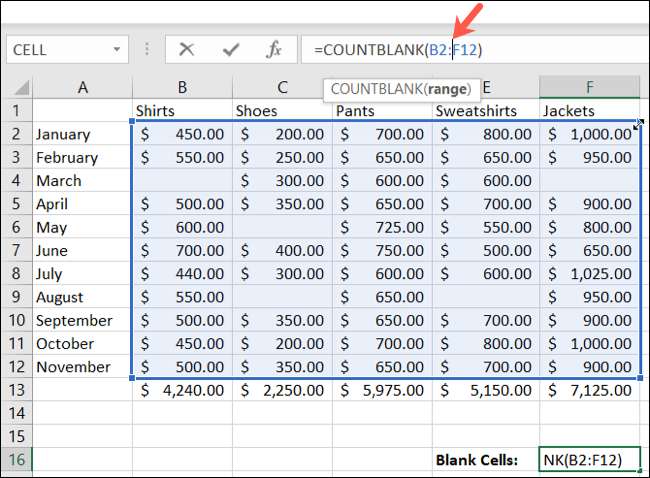
De asemenea, puteți combina funcția CountBLank cu ea însăși pentru a număra numărul de celule goale în diferite domenii de celule ale aceluiași registru de lucru. Introduceți următoarea formulă în celulă, înlocuind intervalele celulare cu propria dvs. și apăsați ENTER.
= CountBlank (B2: F12) + CountBLank (J2: N12)
Observați că intervalele de celule pentru fiecare set sunt subliniate într-o culoare diferită, făcându-le ușor de editat dacă este necesar.
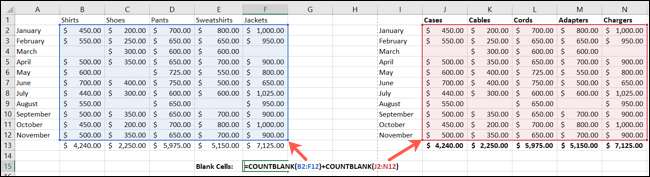
Și obțineți numărul total într-o singură celulă pentru ambele seturi de intervale de celule.
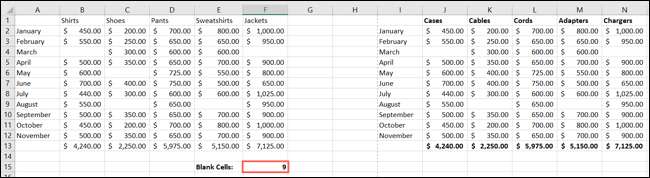
Dacă utilizați culori pentru a diferenția datele, puteți găsi, de asemenea, util Numărați celule colorate în foaia de calcul .
LEGATE DE: Cum să numărați celulele colorate în Microsoft Excel
Numără celulele goale folosind caracteristica găsi
Dacă preferați să nu păstrați o formulă În foaia dvs., dar doar a vedea un număr rapid de celule goale, utilizați caracteristica de căutare.
Selectați celulele care includ blanurile pe care doriți să le găsiți. Mergeți la fila Acasă și faceți clic pe Find & Amp; Selectați săgeata Drop-Down în secțiunea de editare a panglicii. Alegeți "Găsiți".
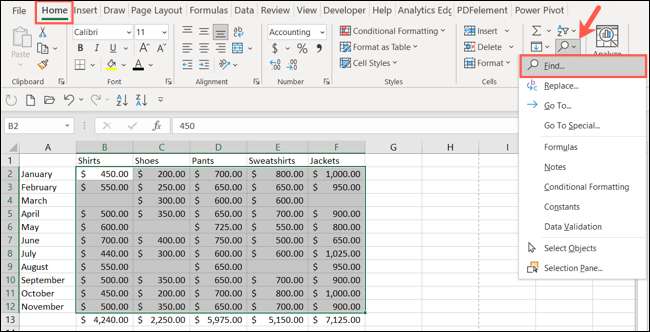
Când se deschide fereastra de căutare și înlocuire, lăsați gasirea ce cutie necompletată. Apoi, faceți clic pe "Opțiuni" pentru a extinde secțiunea din partea de jos.
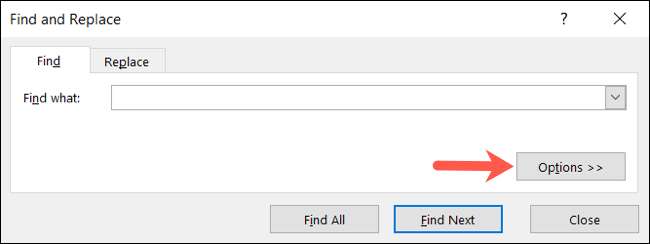
Reglați cele trei casete derulante din partea stângă pentru a utiliza următoarele:
- În : Foaie
- Căutare : Prin rânduri sau prin coloane (per preferință)
- Uită-te în : Valori
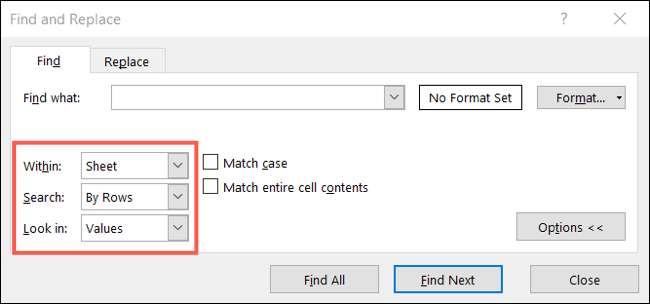
Când sunteți gata, faceți clic pe "Găsiți totul". Veți vedea apoi numărul de celule găsite în partea stângă jos a ferestrei.
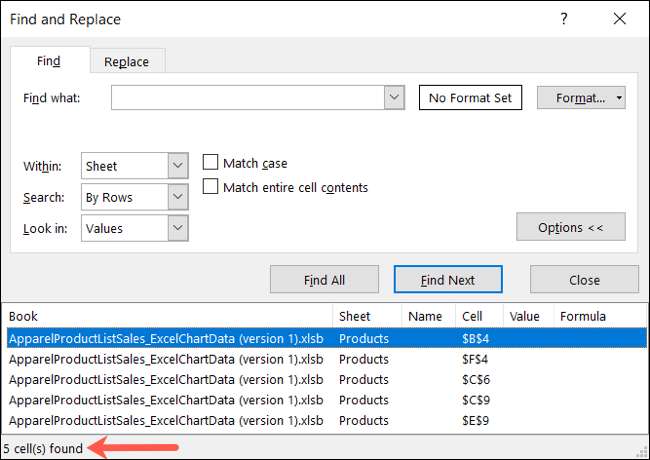
Veți vedea, de asemenea, o listă a acelor celule goale din foaia dvs. Puteți să faceți clic pe unul pentru a merge direct la acesta sau faceți clic pe "Găsiți următorul" pentru a vă deplasa la fiecare dintre rezultatele din listă unul câte unul.
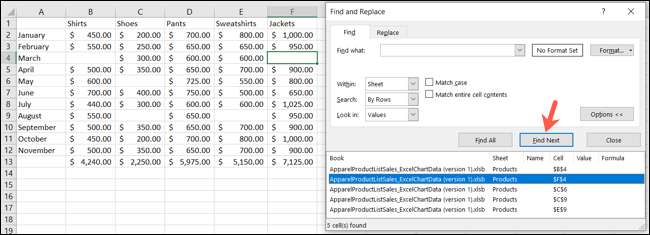
Faceți clic pe "Închidere" când ați terminat.
Numărarea celulelor goale sau goale în foaia de calcul este ușor de făcut. Și dacă vrei să-i faci să iasă în evidență, astfel încât să nu pierzi pielea, să înveți cum să Evidențiați semnele în foaia dvs. Excel .






